「用紙に合わせて縮小」オプション
Booklet Makerは、デフォルトで、オリジナル書類の縦横比を保持しながら選択された用紙サイズに合わせて書類のページを縮小します。
書類サイズと選択した用紙サイズに基づいて、Booklet Makerは、次のように拡大縮小率を自動的に計算します。
| 用紙サイズに対する書類サイズ | 拡大縮小率 |
|---|---|
| 書類サイズが用紙サイズの1/2以下の場合 | 100% |
| 書類サイズが用紙サイズの1/2よりも大きい場合 | 用紙に合わせて縮小 |
「用紙に合わせて縮小」をオン
Booklet Maker 選択した用紙サイズの1/2になるように書類ページを自動的に縮小します。たとえば、13x19インチの書類は、11x17インチの用紙の1/2サイズ(8.5x11インチ)に縮小されます。
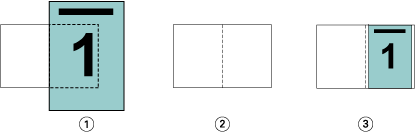
| 1 | 書類サイズ - 13x9インチ |
| 2 | 用紙サイズ - 用紙サイズ11x17インチ(1/2 = 8.5x11インチ) |
| 3 | 結果 - 書類サイズ13x19インチが用紙サイズの1/2(8.5x11インチ)になるように縮小 |
Booklet Maker 異なる系列の用紙や、非標準サイズの用紙にも面付けすることができます。
たとえば、A4サイズの書類を、レターサイズの用紙に合わせて縮小できます。書類サイズは、レターサイズの用紙(8.5x11インチ)の1/2である5.5x8.5インチに縮小されます。
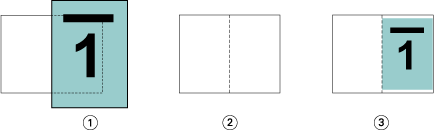
| 1 | 書類サイズ - A4(210x297 mm) |
| 2 | 用紙サイズ - 用紙サイズ8.5x11インチ(1/2 = 5.5x8.5インチ) |
| 3 | 結果 - A4サイズの書類が1/2(5.5x8.5インチ)の用紙サイズになるように縮小 |
「用紙に合わせて縮小」をオフ
「用紙に合わせて縮小」オプションを選択しない場合、書類のページは100%の倍率で印刷されます。選択した用紙サイズの1/2サイズに収まらない内容は切り捨てられます。場合によっては、意図的に切り捨てることもあります。たとえば、書類にプリンターのマークが含まれていて、用紙サイズの1/2のサイズに収まっていない場合、「用紙に合わせて縮小」オプションをオフにすると、内容が100%の倍率で印刷されます。一方、このオプションをオンにすると、ページ全体の内容(プリンターのマークを含む)が指定された用紙サイズに合わせて縮小されます。
同様に、フルブリードを設定するために書類サイズを用紙サイズの1/2より大きく設定している場合、「用紙に合わせて縮小」オプションをオフにすると、ページ内容を100%の倍率で印刷します。
次の図は、8.5x11インチの内容にプリンターのマークが入ることで書類ページのサイズが10.2x12.5インチになっている例を示しています。「用紙に合わせて縮小」を「オフ」にすることにより、プリンターのマークが切り捨てられ、ページ内容が100%の倍率で用紙の1/2のサイズに印刷されます。
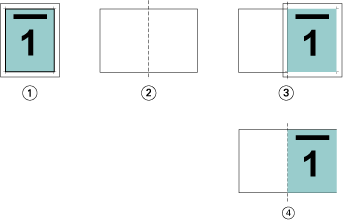
| 1 | 書類サイズ - 10.2x12.7インチ、目的の内容8.5x11インチ |
| 2 | 用紙サイズ - 用紙サイズ11x17インチ(1/2 = 8.5x11インチ) |
| 3 | 切り捨て前 |
| 4 | 結果 - 目的の内容(8.5x11インチ)が100%の倍率で印刷 |
